
Это программное обеспечение будет поддерживать ваши драйверы в рабочем состоянии, тем самым защищая вас от распространенных компьютерных ошибок и сбоев оборудования. Проверьте все свои драйверы сейчас за 3 простых шага:
- Скачать DriverFix (проверенный файл загрузки).
- Нажмите Начать сканирование найти все проблемные драйверы.
- Нажмите Обновите драйверы чтобы получить новые версии и избежать сбоев в работе системы.
- DriverFix был загружен 0 читатели в этом месяце.
Windows содержит множество полезных файлов, которые помогут вашему компьютеру работать быстрее. Среди этих файлов есть кэш значков, в котором хранятся копии каждого образца значка. Это пригодится, когда Windows нужно создать файл определенного типа или улучшить базовый значок. после обновления. Вместо использования исходного файла значка он берет копию, которая хранилась в кэше значков, и, таким образом, задача выполняется намного быстрее.
Однако иногда ваш компьютер может работать медленно, потому что в кеше хранится слишком много значков. Лучшее решение для решения этой проблемы - увеличить размер кэша значков.
Как увеличить размер кэша значков на ПК с Windows 10?
Измените свой реестр
Самый простой способ увеличить размер кэша значков - открыть Редактор реестра. Вы можете сделать это, нажав Win + R и набрав команду «regedit» в поле поиска, или перейдя в поиск Windows и введя ту же команду. После открытия редактора реестра найдите ключ, указанный ниже, чтобы увеличить размер кэша значков:
HKEY_LOCAL_MACHINE \ Software \ Microsoft \ Windows \ Текущая версия \ Explorer

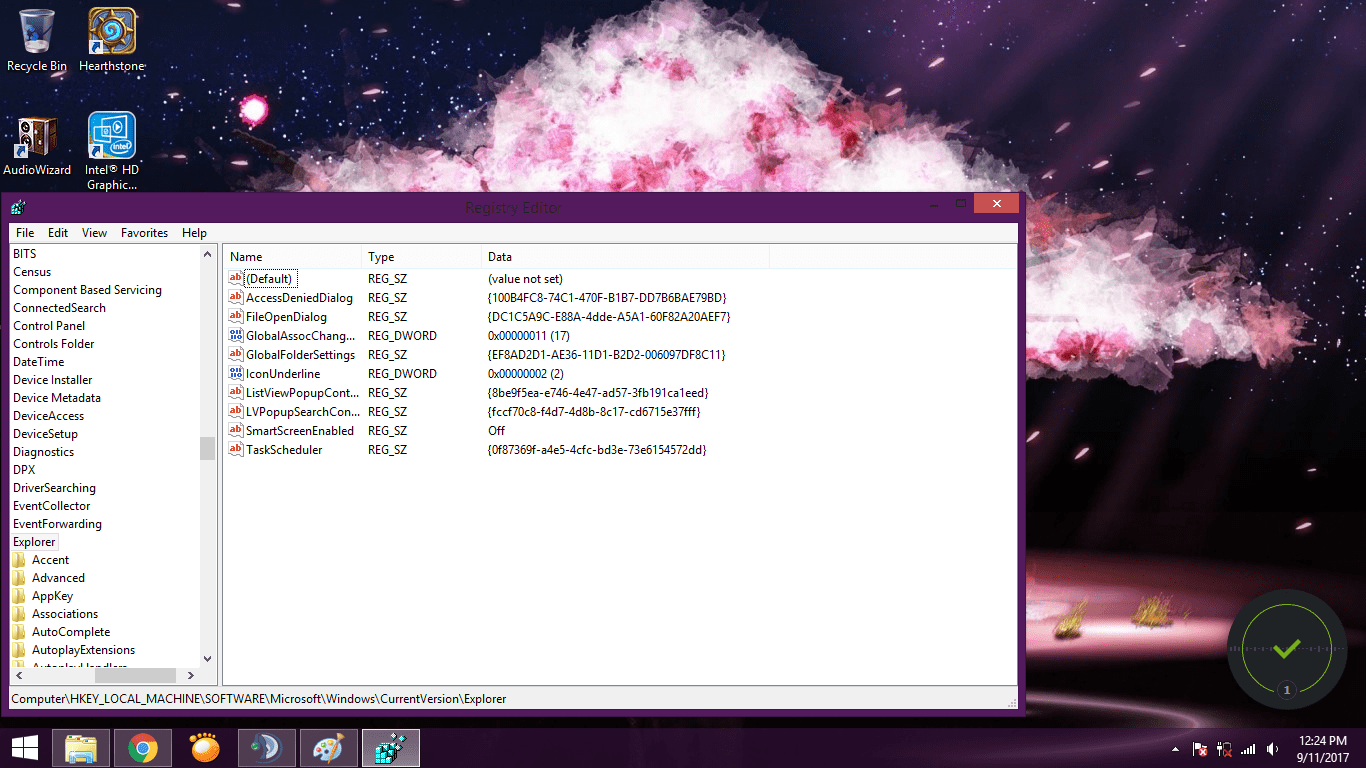
После того, как вы запустите раздел Explorer, вы можете создать новое строковое значение с именем «Максимальное количество кешированных иконок», Который покажет максимальное выделенное пространство для кэша значков. Значение, которое вам нужно ввести, это 4096 что эквивалентно 4 МБ. Это улучшение по сравнению с 550 КБ, которые предлагаются по умолчанию. Настройки Windows. Увеличение размера до большего количества МБ может привести к медленно работающая система Windows, поэтому главное - не переборщить.
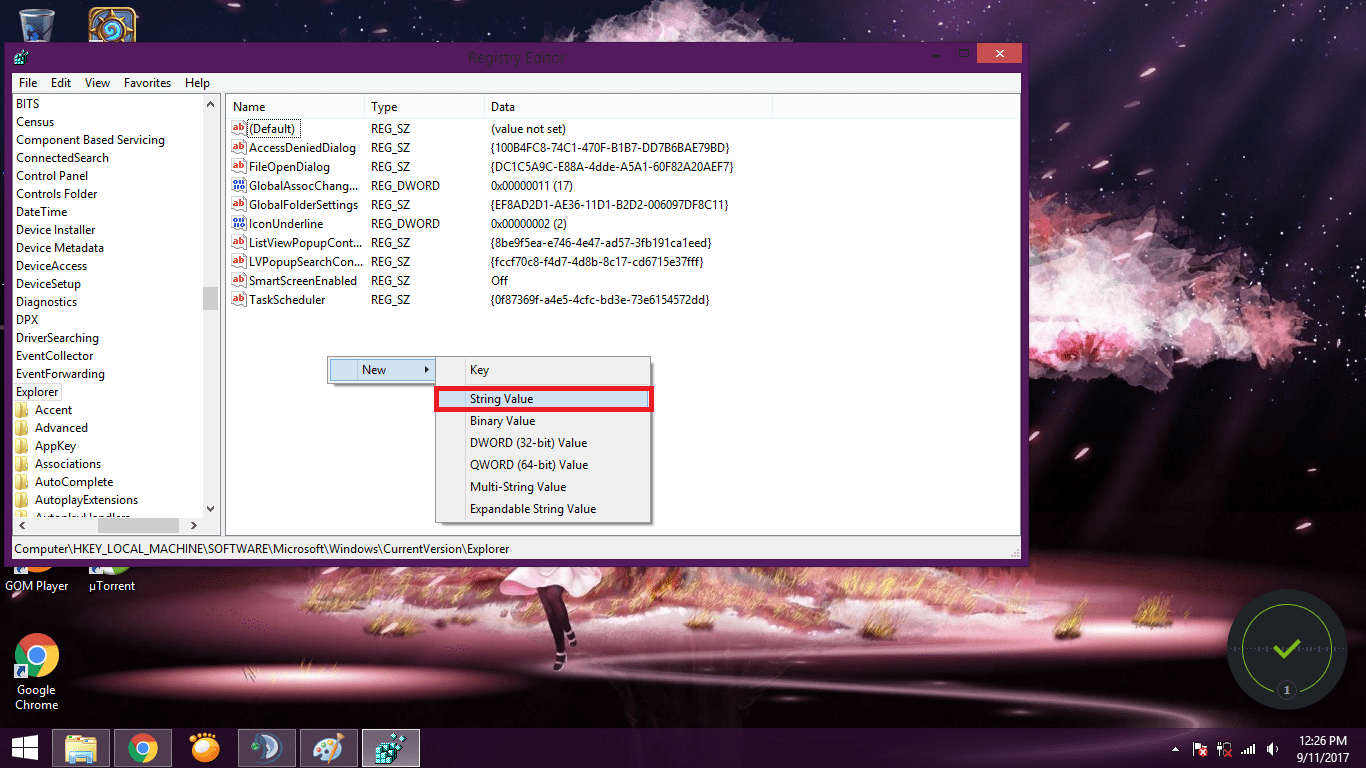
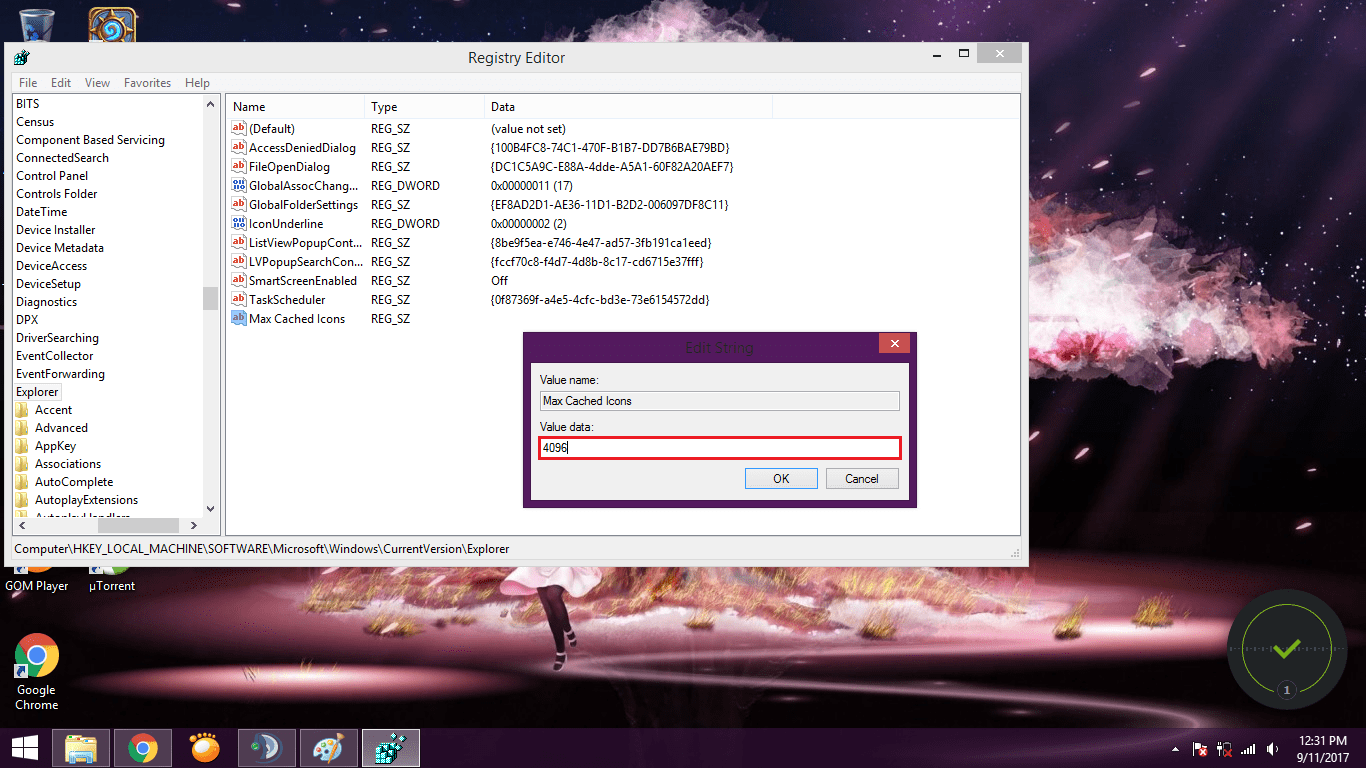
Выполнив все эти шаги, вы можете закрыть редактор реестра и перезапустить Windows, чтобы изменения вступили в силу.
Мы надеемся, что эта статья помогла вам увеличить размер кэша значков. Если вы столкнулись с другими обходными путями для увеличения размера кеша значков в Windows 10, вы можете перечислить шаги по устранению неполадок в разделе комментариев ниже.
СВЯЗАННЫЕ ИСТОРИИ, КОТОРЫЕ НЕОБХОДИМО ВЫБРАТЬ:
- Защитник Windows не запускается при двойном щелчке по значку на панели задач [FIX]
- Исправлено: на моем ноутбуке не отображается значок Wi-Fi
- Исправлено: значок громкости отсутствует в Windows 10.


